Du kan sikkert få gratis Lynda.com-adgang fra dit lokale bibliotek

Måske har du hørt om Lynda.com, et populært websted med tusindvis af tutorial-videoer, som underviser i computerfærdigheder som programmering, web design, og hvordan man bruger næsten enhver software, du kan tænke på. Det er en god service, men det er ikke billigt: Abonnementer starter omkring $ 20 om måneden, og kan koste så meget som $ 30 om måneden, hvis du vil have offline adgang til videoerne.
Men der er en løsning: lokale biblioteker verden over giver fri adgang til tjenesten, og der er en anstændig chance for dit lokale bibliotek er en af dem. Sådan finder du ud af det.
Hvad er Lynda.com?
Lynda, der er erhvervet af LInkedIn tilbage i 2015, er en massiv samling af online video kurser, der primært er fokuseret på teknologi og forretning. Det er dybest set en suppleret version af de websteder, der tilbyder gratis online kurser.
For eksempel: hvis du vil lære om Linux-software, er der over 700 videokurser. Nogle dækker avancerede emner, som netværkssikkerhed, mens andre har til formål at hjælpe begyndere med at udforske og bruge Ubuntu's Unity-grænseflade.
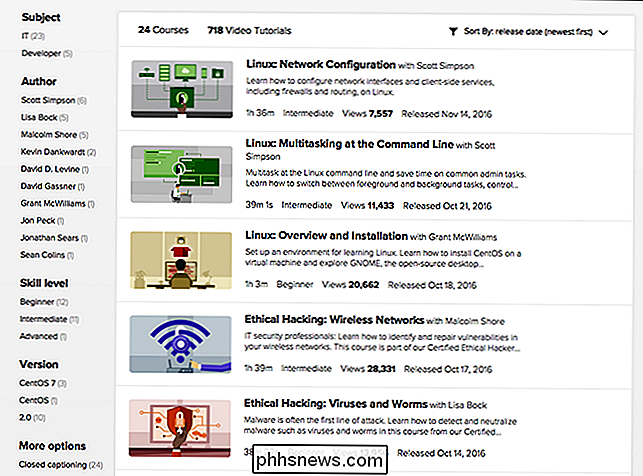
Der er hundredvis af kurser, der beskriver Microsoft Office-funktioner og et særligt stort arkiv af videoer, der underviser i design og audio-video færdigheder.
Kort sagt, hvis du vil lære at gøre noget på computeren, er det en god måde at gøre det på. Der er endda videoer, der lærer produktivitetsfærdigheder.
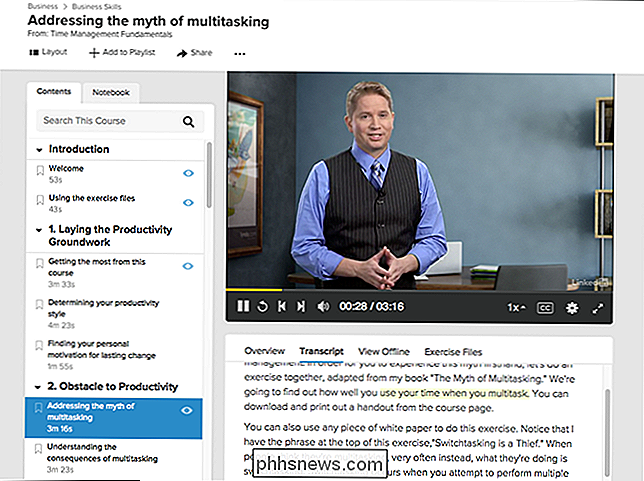
Videoerne selv er professionelt færdige, og de fleste kurser leveres med en samling PDF-regneark, du kan udfylde, mens du går gennem kurset. Et transkript af lyden fremhæves i realtid under videoen, så du kan læse om det hjælper dig med at fokusere, eller du kan se i fuldskærm i stedet.
Sådan ser du, om dit bibliotek tilbyder Lynda Access
Ikke alle biblioteker tilbyder Lynda.com, men et overraskende antal gør. Sådan finder du ud af, om dit lokale bibliotekssystem tilbyder denne tjeneste.
- Tjek dit biblioteks websted . Lynda vil typisk blive opført i afsnittet Ressourcer på dit lokale biblioteks websted, hvis det er tilgængeligt. Hvis du ikke kan finde det ved at søge på webstedet, kan du prøve Googling navnet på dit lokale bibliotekssystem med ordet "Lynda" og se om der kommer noget op.
- Gå til biblioteket og spørg en bibliotekar. De vil vide, om tjenesten tilbydes, og sandsynligvis påpege også andre store digitale ressourcer. Mange grene tilbyder f.eks. E-bøger. Hvis du er fuldstændig imod at forlade huset, kan du altid ringe eller e-maile dit lokale bibliotek i stedet.
Generelt skal du bruge et bogmærke for en særlig destinationsside for at bruge Lynda via et bibliotek. Her ser min ud i Washington County, Oregon:
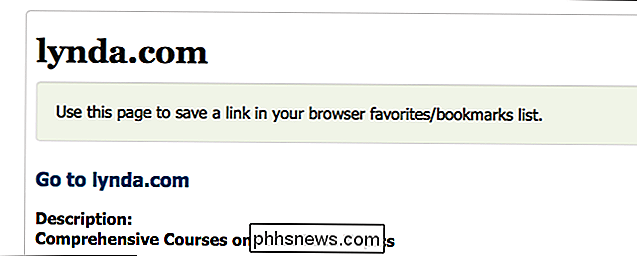
Dette leder dig til en side, hvor du logger på. Først skal du logge på dit lokale biblioteks hjemmeside ved hjælp af dit bibliotekskortnummer, så logger du på Lynda.com selv. For at bruge Lynda.com skal du gøre disse ting i den rækkefølge. Det er lidt irriterende, men giver dig fri adgang, så det er svært at klage.
Se videoer offline med skrivebordsprogrammet
Lynda giver dig mulighed for at se videoer på nettet, men du kan spørge dig selv, om de arbejder offline. De gør, hvis du downloader den gratis app til Windows eller MacOS. Når du har installeret det pågældende program og logget ind, kan du bruge linket "Vis offline" under hver video.
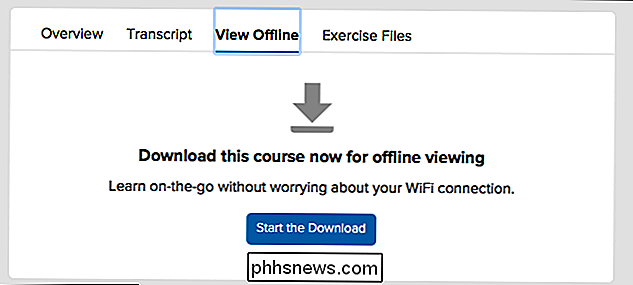
Klik på denne knap, og videoen begynder automatisk at downloade i Lynda-skrivebordsprogrammet.
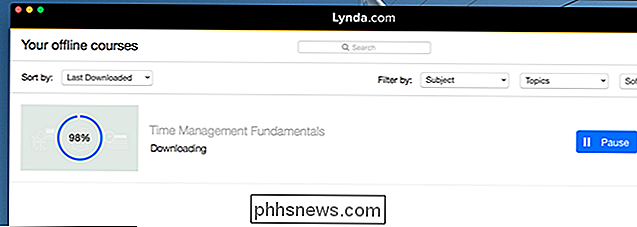
Efter min erfaring , selv om jeg blev logget ind på Lynda via biblioteket, hvilket betyder, at jeg kan arbejde mig gennem kurser, selvom jeg ikke har internetadgang.
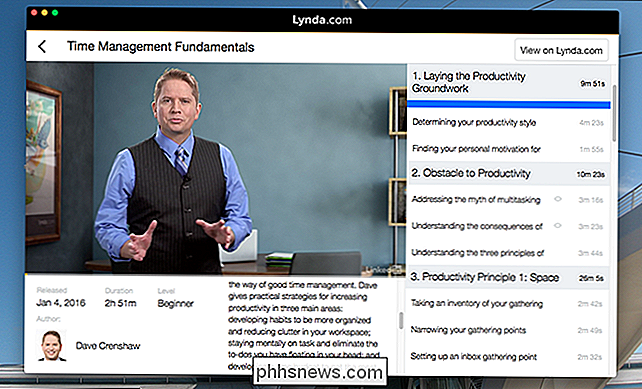
Jeg kunne påpege meget mere om Lynda, men det er intuitivt nok til det meste. Hvis du kan få gratis adgang fra dit bibliotek, skal du finde et par kurser til at arbejde dig igennem og lære.

Sådan installeres (eller flyttes) Apps til et andet drev i Windows 10
Windows 10 giver dig mulighed for at installere apps fra butikken på ethvert drev, du kan lide. Du kan også flytte apps, du tidligere har installeret til en ny placering uden at afinstallere og geninstallere dem. Du kan gemme apps på enten et internt eller eksternt drev. En sekundær intern harddisk eller partition fungerer fint, men du kan også bruge dette trick til at gemme apps på et SD-kort eller USB-drev.

Sådan bruger du Google Drive på Linux
Da Google introducerede Google Drive i april 24, 2012, lovede de Linux-support "kommer snart". Det var næsten fem år siden. Google har stadig ikke udgivet en officiel version af Google Drev til Linux, men der er andre værktøjer til at udfylde kløften. Der er også Google Drev-webstedet, som vil fungere i enhver moderne browser.



